Öncelikle Şu sayfadaki MEB Sertifikasını cihazımıza yüklüyoruz
Masaüstüne indirdiğiniz sertifikaya çift tıkladıktan sonra aşağıdaki Sertifika ekranı gelecektir.
Aşağıdaki şekilde de görüleceği üzere Sertifika Yükle kısmına tıklanır.
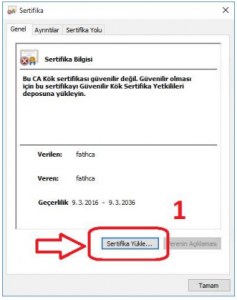
Sertifika Alma Sihirbazı ekranında aşağıdaki şekilde de görüleceği üzere Geçerli Kullanıcı seçilip İleri butonuna tıklanır.
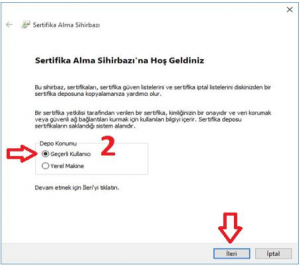
Aşağıdaki şekilde de görüleceği üzere Tüm sertifikaları aşağıdaki depolama alanına yerleştir kısmı seçilip Gözat butonuna tıklanır
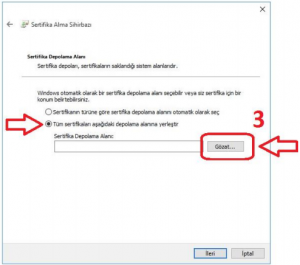
Ekrana gelen Sertifika Depolama Alanı Seç menüsünden Güvenilen Kök Sertifika Yetkilileri kısmı seçilip Tamam butonuna tıklanır.

Aşağıdaki şekildede görüleceği üzere Gözat kısmına Güvenilen Kök Sertifika Yetkilileri seçilmiş olarak gelecektir. İleri butonuna tıklanılarak bir sonraki adıma geçilir.

Sertifika Alma Sihirbazı Tamamlanıyor ekranında aşağıda işeretli alanlar kontrol edildikten sonra Son butonuna tıklanır.
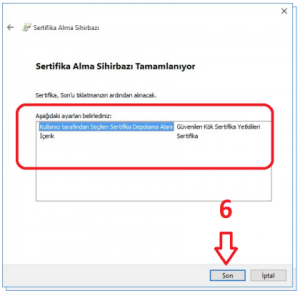
Ekrana gelen Güvenlik Uyarısı ekranında Evet butonuna tıklanır.
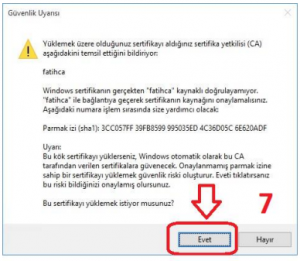
Açılan Sertifika Alma Sihirbazı ekranında İçeri aktarma başarılı. uyarısını gördükten sonra Tamam butonuna tıklanır
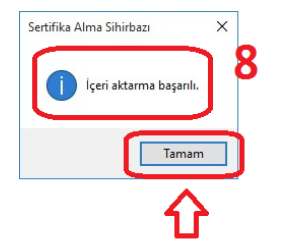
Yukarıdaki işlemleri başarılı bir şekilde tamamladıktan sonra Bilgisayarınızı yeniden başlatınız.
Windows İşletim Sistemi İçin Sertifika Yükleme işlemi tamamlanmıştır.
NOT: Aşağıdaki adımlardan sertifikanın doğru yüklenip yüklenmediğini kontrol edebilirsiniz.
Sertifikanın Doğru Yüklenip Yüklenmediğini Kontrol Etme
Aşağıdaki şekildede görüleceği üzere Windows Çalıştır ekranına certmgr.msc yazılarak Tamam butonuna tıklanır.
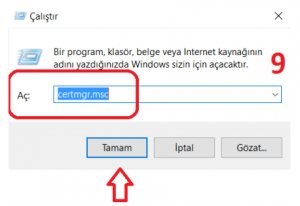
Açılan Sertifikalar sayfasından solda yer alan Güvenilen Kök Sertifika Yetkilileri menüsünün altından Sertifikalar kısmına tıklanır. Sağda açılan sertifika listesinden fatihca sertifikasının olup olmadığı kontrol edilir.
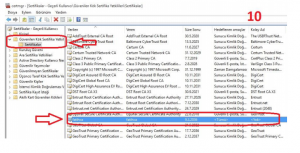
NOT: Yanlışlıkla Güvenilen Kök Sertifika Yetkilileri haricinde başka bir dizine yüklenmesi durumunda ilgili dizinden kaldırılması gerekmektedir.
İnternet acilmio